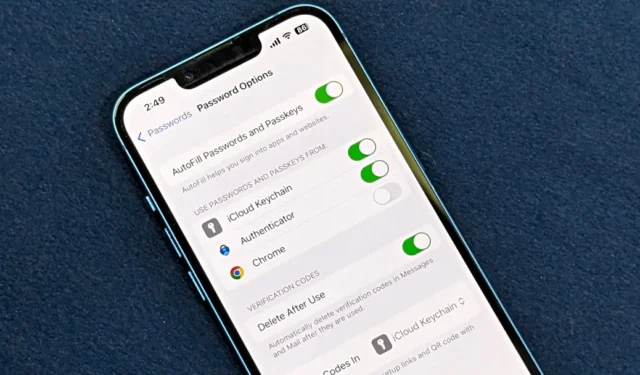
Instagram에서 Amazon 및 뱅킹 앱에 이르기까지 오늘날 거의 모든 온라인 서비스는 일회성 인증 코드를 사용합니다. 로그인하거나 구매할 때마다 이러한 코드가 쌓여 중요한 메시지가 숨겨지고 받은 편지함이 혼란스러워질 수 있습니다. 이 문제를 해결하기 위해 iOS 17에는 iPhone 및 iPad에서 OTP 및 확인 코드 메시지와 이메일을 자동으로 삭제하는 새로운 기능이 도입되었습니다. 활성화하는 방법은 다음과 같습니다.
iOS 17의 ‘사용 후 삭제’ 기능은 무엇인가요?

소셜 미디어, 메시징 서비스에 로그인하거나 온라인 거래를 할 때마다 일회용 비밀번호(OTP)를 받게 됩니다. 이러한 메시지는 사용된 후에는 쓸모가 없으므로 삭제하는 것이 좋습니다. 하지만 24시간 후에 OTP를 자동 삭제할 수 있는 Android 휴대폰과 달리 iPhone에서는 최근까지 이러한 메시지를 수동으로 선택하고 삭제해야 합니다.
iOS 17 에는 자동 완성이라는 일회성 비밀번호를 사용한 후 자동으로 삭제하는 자동 정리 라는 멋진 새 기능이 도입되었습니다 . 기능을 더 잘 반영하기 위해 이 기능은 iOS 17.4 업데이트에서 사용 후 삭제로 이름이 변경되었습니다.

이 기능을 활성화하면 iPhone 또는 iPad가 메시지와 이메일에서 표준 OTP 형식(예: ‘귀하의 코드는 56789’)을 검색합니다. OTP를 받은 후 자동완성 제안을 눌러 웹사이트나 앱에 입력하면 해당 메시지가 자동으로 삭제됩니다.
이렇게 하면 메시지 및 메일 앱이 정리된 상태로 유지되고 불필요한 OTP 또는 이중 인증 코드가 쌓이는 것을 방지할 수 있습니다. 또한 받은편지함에서 원하는 항목을 더 쉽게 찾을 수 있습니다.
iPhone 및 iPad에서 OTP 및 인증 코드 자동 삭제
iPhone 및 iPad는 시간이 지남에 따라 많은 OTP 및 확인 코드를 수집할 수 있습니다. iOS 17에서 인증 코드 자동 삭제 기능을 활성화하는 방법은 다음과 같습니다.
1. iPhone 또는 iPad에서 설정 앱을 엽니다 .
2. 아래로 스크롤하여 비밀번호를 탭합니다 . Face ID/Touch ID 또는 비밀번호로 인증하세요.

3. 비밀번호 옵션을 탭하세요 .
4. 인증 코드 아래에서 사용 후 삭제 또는 자동 정리 스위치를 켭니다 . ON 상태를 나타내는 녹색으로 변합니다.

iPhone 또는 iPad에서는 메시지 및 메일의 확인 코드가 사용된 후 자동으로 삭제됩니다.
iPhone 및 iPad의 자동 완성 확인 코드
사용 후 삭제 기능은 자동으로 채워진 코드만 삭제합니다. 아직 활성화하지 않은 경우 iPhone에서 자동 완성을 활성화하는 방법은 다음과 같습니다.
1. iPhone 또는 iPad에서 설정 앱을 엽니다 .
2. 아래로 스크롤하여 비밀번호 > 비밀번호 옵션을 탭합니다 .

3. 비밀번호 및 패스키 자동 채우기 옆의 스위치가 켜져 있는지(녹색) 확인하세요.

인증 코드가 필요한 웹사이트나 앱을 방문하면 인증 코드가 메시지나 메일 앱으로 전송됩니다. 확인 필드를 탭하면 iPhone 또는 iPad에서 키보드 위에 코드를 제안합니다. 코드를 삽입하려면 제안을 탭하세요.

사용 후 삭제가 켜져 있으면 이후에도 코드가 자동으로 삭제됩니다 .
자동으로 삭제된 OTP 메시지를 복구하는 방법
여러 웹사이트나 앱에서 동시에 인증 코드를 받으면 실수로 잘못된 웹사이트에서 코드를 사용할 수도 있습니다. 이는 코드가 작동하지 않으며 자동 완성의 제안을 사용했기 때문에 해당 코드가 삭제되었음을 의미합니다. 하지만 걱정하지 마세요. 삭제된 코드를 다시 복구할 수 있습니다. 아래에서 방법을 확인하세요.
1. iPhone 또는 iPad에서 메시지 앱을 엽니다 .
2. 왼쪽 상단에 있는 필터를 탭하고 (또는 대화 화면에서 오른쪽으로 스와이프) 최근 삭제된 항목을 선택합니다 .

3. 메시지를 복구하려는 보낸 사람을 선택합니다. 복구를 탭하세요 .

메시지 앱에서 오른쪽으로 스와이프하면 금융, 주문, 미리 알림, 프로모션 및 기타 카테고리를 포함한 다양한 스마트 필터도 표시됩니다. 메시지에서 스마트 검색 필터를 사용하는 방법 에 대한 자세한 내용은 다음과 같습니다 .
깔끔한 받은편지함을 위한 OTP 자동 삭제!
iOS 17을 통해 Apple은 마침내 OTP 및 2단계 인증 코드를 자동 삭제하여 메시지 및 메일의 복잡한 관리를 더 쉽게 만들었습니다. Android의 Google 메시지 앱이 한동안 이 기능을 제공했으며 Apple의 제한으로 인해 iPhone에서 타사 메시지 앱을 사용할 수 없다는 점을 고려하면 이는 매우 필요한 기능이었습니다. 이를 통해 원치 않는 받은 편지함이 복잡해지는 일이 줄어들기를 바랍니다. iOS 17에서 사용해 보고 싶은 숨겨진 기능을 확인해 보세요 .




답글 남기기